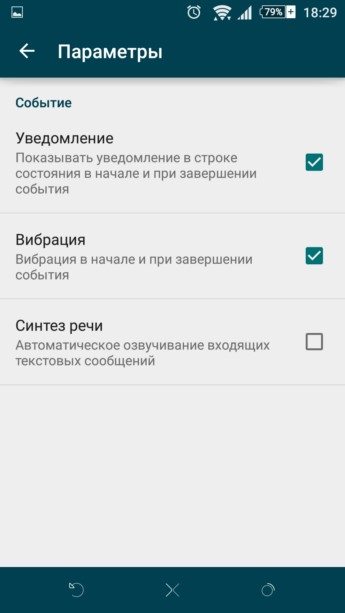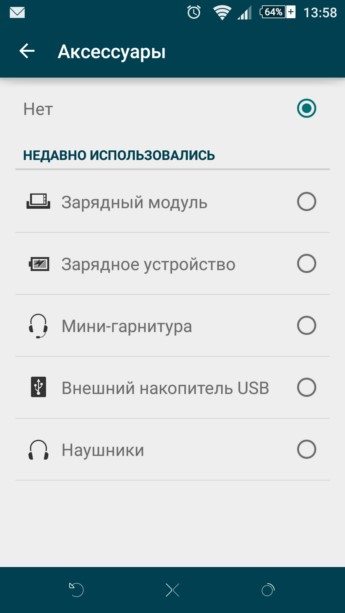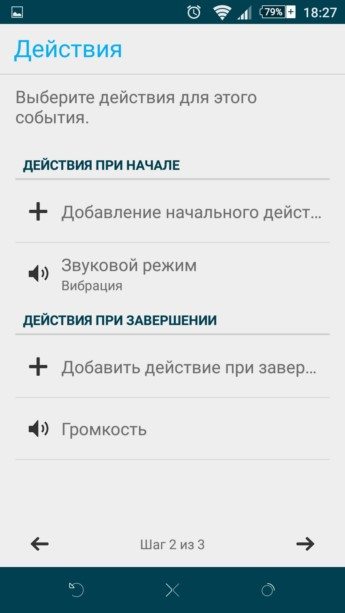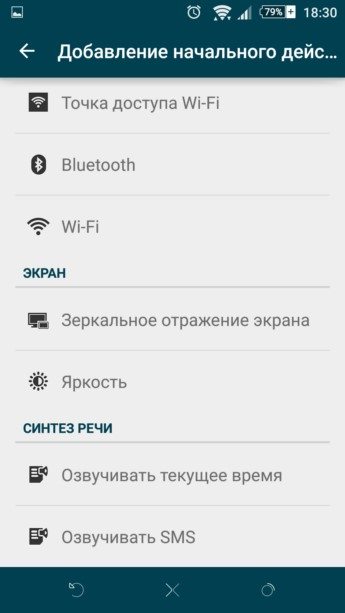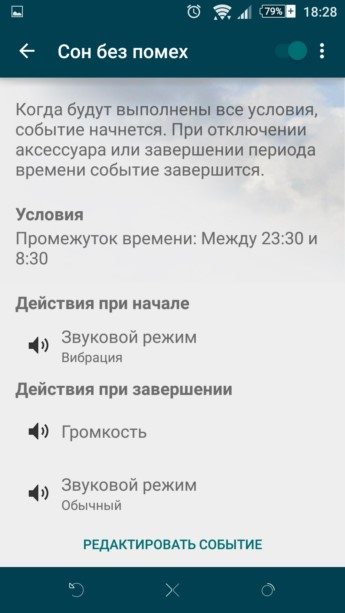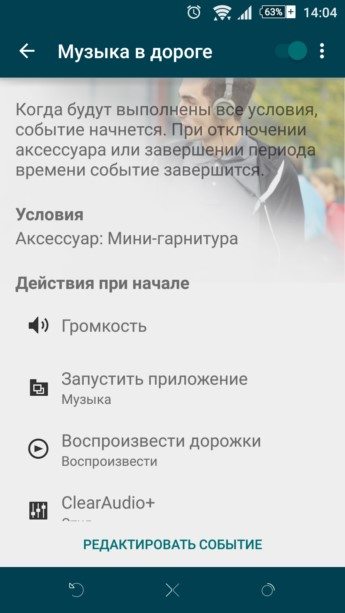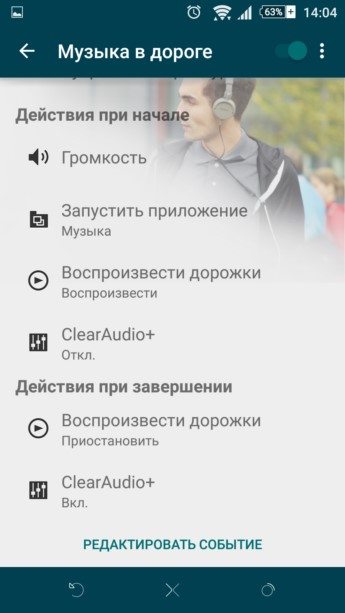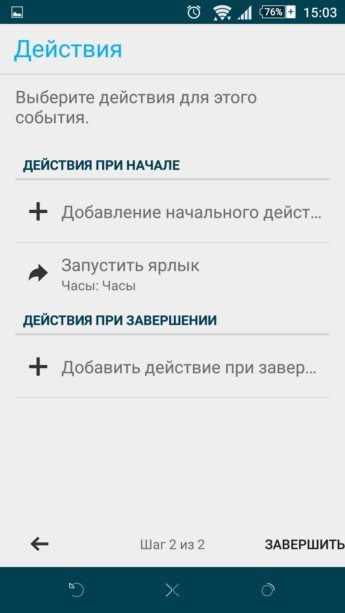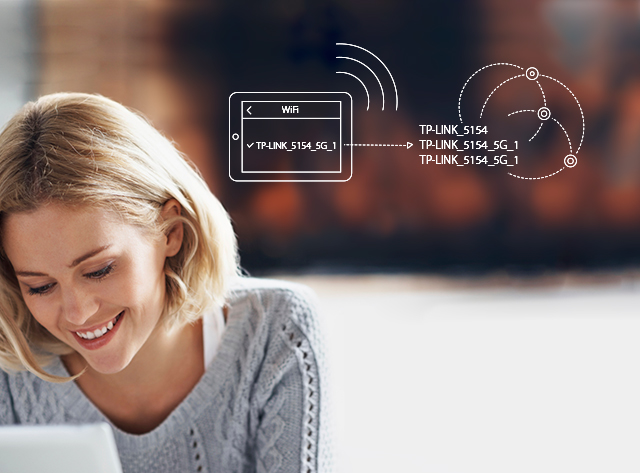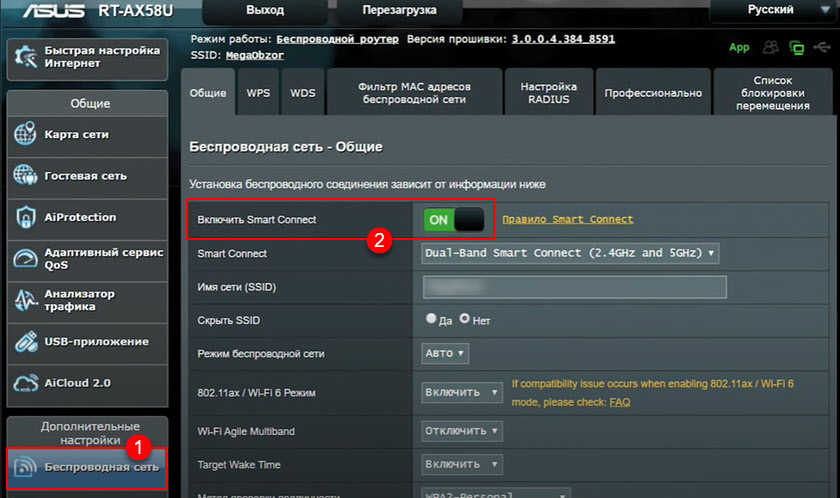Что такое smart connect
Sony Smart Connect – удобное автоматическое выполнение разных действий и режимов
В каждом смартфоне и планшете Sony Xperia, будь то дорогой флагман, или бюджетная модель, по умолчанию предустановлено одно очень полезное и занимательное приложение Smart Connect которое в действительности может упростить вашу жизнь и использование любимого смартфона путём создания различных сценариев автоматического выполнения разных действий в зависимости от подключения гаджета или времени суток.
В случае со Smart Connect пользователи устройств Сони Иксперия, как собственно и в случае с любым другим приложением, делятся на три типа: первые – те, кто знают о нём и активно используют, вторые – те, кто знают о нём, но по каким-то причина не используют, и третьи – кто не знает, зачем оно и соответственно не использует. Поэтому мы расскажем вам, что такое Smart Connect, как его использовать и как с его помощью сделать свою жизнь ещё удобнее.
По сути, приложение было разработано для автоматизации запуска нужных вам приложений и функций при подключении к устройству какого-то аксессуара (например, NFC-метки, гарнитуры или зарядного устройства). Пользователь сам создаёт событие, настраивает все нужные параметры, активирует его и после радуется их автоматическому выполнению. Например, вы создаёте сценарий для утренней пробежки и при подключении наушников в смартфоне автоматически начинает играть любимая для занятий спортом музыка и запускается программа фитнес-трекер. И таких вариантов вы можете создать уйму! Ну, разве не чудесно?
Начальный экран приложения выглядит следующим образом:


Чтобы создать новое событие достаточно нажать на кнопку с плюсом в верхнем правом углу (+). После этого вам будет предложено выбрать условия для выполнения этого события: при подключении/отключении отдельного аксессуара или же в определённые промежутки времени:
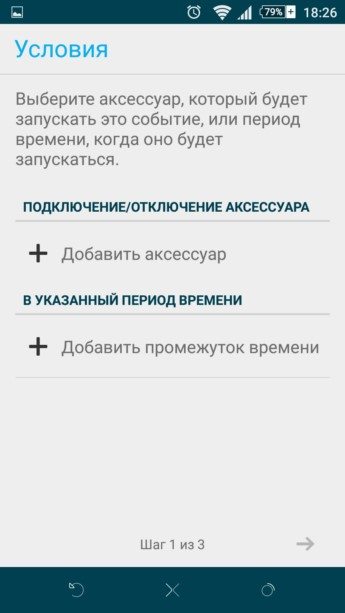
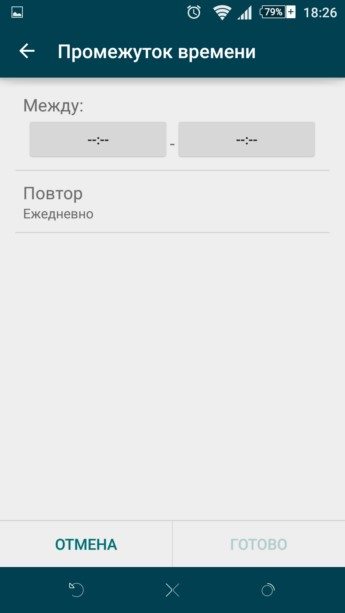

Выбрав условия, вы сможете задать нужные для выполнения действия: в начале события (при подключении аксессуара или начала указанного времени) и по окончанию события (при отключении аксессуара или окончанию времени):
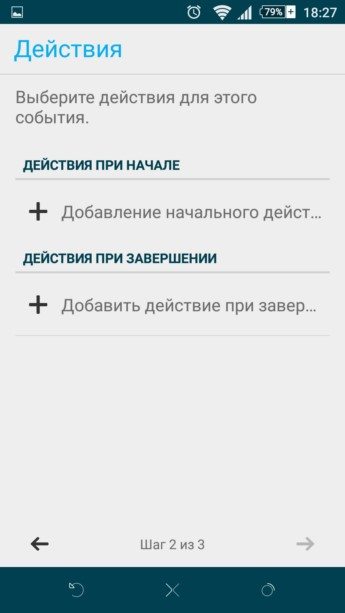
Среди действий имеется возможность запуска отдельного приложения, функции, запуск веб-страницы настройки аудио, вызова и тому подобное. Вот какие варианты действий имеются:
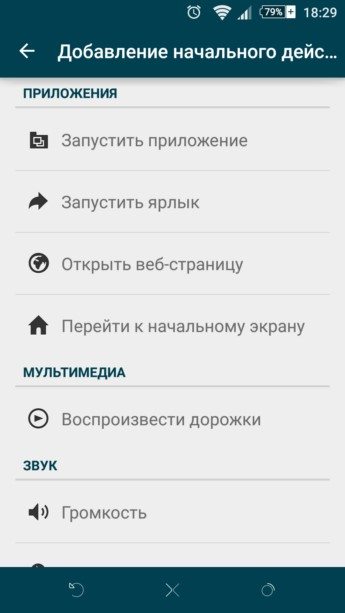

Какие события в Smart Connect использую я
Первый автоматический сценарий, который частенько использую, я назвал “Сони без помех” (по умолчанию можно использовать или перенастроить действие “Ноч”). Тут всё просто: в условиях было выбрано, что в период с 23:30 и до 08:30 смартфон автоматически переводится в режим без звука. Начальное действие – в 23:30 выключить звук и активировать лишь вибро, а конечное действие – в 08:30 отключить данный режим и включить полную громкость. Всё гениально просто и удобно, достаточно раз настроить и активировать эту функцию и можно не беспокоиться, что ночью вас разбудит телефонный звонок.
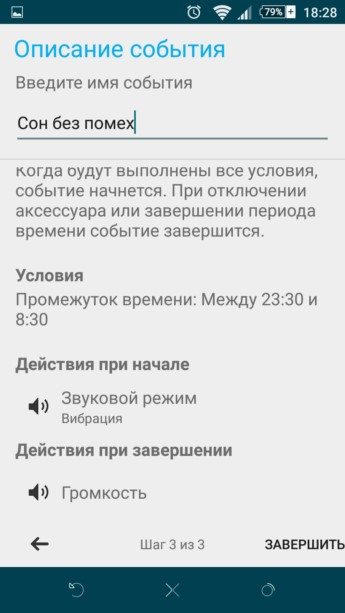
Следующее условие – “Музыка в дороге”. Это условие идёт по умолчанию, и я лишь слегка подкорректировал его под свои нужды. Активируется данное условие при подключении мини-гарнитуры. Когда я втыкаю в смартфон гарнитуру, то автоматически срабатывают такие действия: громкость звука на средний уровень, запускается аудио проигрыватель “Музыка” начинается воспроизведение музыки с того места, где я закончил её прослушивание, а в настройках параметрах аудио деактивируется функция ClearAudio+, так как я сам настраиваю для себя эквалайзер и звуковые эффекты для прослушиванию музыки в наушниках и мне не нужен улучшайзер ClearAudio+, в данном случае.
Когда же я вынимаю гарнитуру из смартфона, то срабатывает действие при завершении нашего условия “Музыка в дороге”: воспроизведение музыки в проигрывателе прекращается, и в настройках звука вновь активируется функция ClearAudio+. Лично на мои уши, когда она активна в режиме стереодинамиков моего Xperia Z2, то звук куда громче и эффектнее, поэтому я её с радостью использую. Но в наушниках всё же предпочитаю свои настройки эквалайзера.
И ещё одно автоматическое действие, о котором нас часто спрашивают в группе во ВКонтакте – как сделать, чтобы при установке смартфона на зарядку или док-станцию на экране отображались большие часы – некое подобие ночника. И это тоже можно быстро и легко сделать с помощью Smart Connect. Создаём новое событие, выбираем условие – зарядный модуль, а в начальном действии находим “Запустить ярлык” и выбираем “Часы”.
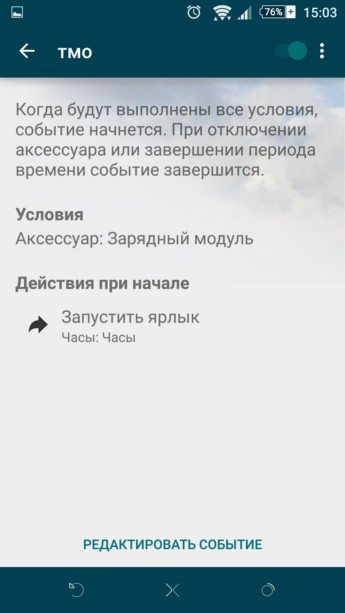
Активируем данный сценарий, ставим Сони Иксперия на док-станцию и сразу же получаем вот такие часы на экарне. Кстати, тапнув по экрану часы затемняются – режим ночника.
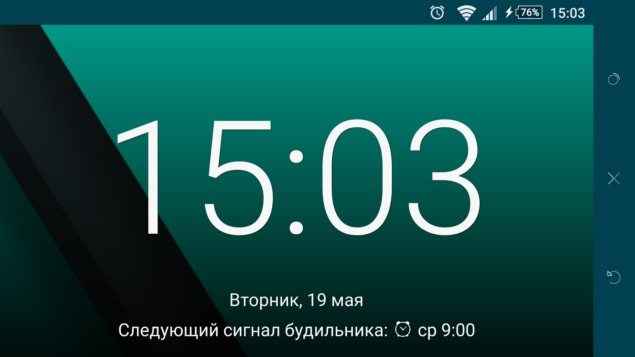
Думаю, мы разобрались со Smart Connect и если вы ещё не использовали данное приложение, то обязательно начнёте. Напишите в комментариях, какие условия для автоматического выполнения применяете вы?
Что такое Smart Connect?
Smart Connect – это функция, которая упрощает использование Wi-Fi и позволяет получить максимум от трёхдиапазонного маршрутизатора. Smart Connect берет на себя всю работу по приоритезации и распределению беспроводных клиентов между тремя диапазонами. Благодаря балансировке нагрузки и распределению устройств на более подходящую частоту количество задержек и разрывов соединения может быть значительно снижено.
Почему имеет значение, к какому каналу подключается моё устройство?
Когда вы подключаете ваше устройство к маршрутизатору, Smart Connect автоматически определит наилучший подходящий канал и назначит на него устройство. Подключение большого числа устройств на одну частоту может снизить производительность маршрутизатора. Технология Smart Connect позволяет ему автоматически выбирать наиболее подходящий канал, благодаря чему каждое устройство может достигать максимального потенциала.
Значит ли это, что я смогу подключаться более чем к одной сети?
К сожалению, нет. Ваш маршрутизатор создаст единое имя сети SSID, к которому вы сможете подключаться, используя один пароль. Всё, что вам потребуется – это подключиться одним устройством к одной сети, после чего маршрутизатор выполнит все необходимые действия.
Но это не значит, что вы потеряете контроль над тем, как устройства распределяются и перераспределяются в сети. Удобный веб-интерфейс позволит видеть, какие устройства находятся на какой частоте в любое время и вручную переместить устройства на любую необходимую частоту.
Как Smart Connect понимает, какая частота подходит для каждого устройства?
Smart Connect основывается на продвинутом алгоритме, который не только автоматически определяет лучшую частоту для каждого устройства, но также ведёт постоянный мониторинг состояния, определяя, когда лучше автоматически переместить какое-либо устройство на другой канал.
Band Steering и Smart Connect: что это, как включить и настроить на роутере?
В последнее время в инструкциях по настройке роутеров часто приходится рассказывать о технологии Band Steering или Smart Connect, так как на многих роутерах эти параметры вынесены уже в мастер быстрой настройки. И хотим мы того, или нет, но приходится настраивать эту функцию при первой настройке роутера. У многих это вызывает вопросы. Включать Band Steering, или нет, зачем нужна эта технология, как она работает и что это вообще такое.
Band Steering (она же Smart Connect) – это технология, которая позволяет объединить две Wi-Fi сети от одного роутера (в диапазоне 2.4 ГГц и 5 ГГц) в одну сеть (с одним именем) и автоматически подключать устройства на ту частоту, на которой будет обеспечена максимальная скорость и стабильность соединения. Название Band Steering применяется на роутерах Keenetic, MikroTik, UniFi, некоторых TP-Link. А название Smart Connect используется на роутерах ASUS и TP-Link. Но это одна и та же технология. Если ее включить, то роутер в режиме реального времени будет автоматически распределять подключенные устройства по диапазонам.
Как работает Band Steering (Smart Connect)?
Все это актуально только для двухдиапазонных роутеров и беспроводных устройств (клиентов) с поддержкой стандартов 802.11ac и 802.11ax. В обычном режиме, когда нет поддержки технологии Band Steering со стороны роутера, или она выключена, мы задаем отдельно имя и пароль для сети в диапазоне 2.4 ГГц и отдельно для 5 ГГц. Затем подключаем свои устройства к сети в определенном диапазоне. Но здесь есть несколько моментов:
Да, мы можем вручную прописать одинаковое имя Wi-Fi сети и пароль для диапазона 2.4 ГГц и 5 ГГц. Это можно сделать без использования Band Steering (Smart Connect). Но вот что будет:
Технология Band Steering (Smart Connect) все время анализирует уровень сигнала и возможности беспроводного устройства и автоматически выбирает для него оптимальный диапазон. Переводит устройство из диапазона 2.4 ГГц на 5 ГГц и наоборот для обеспечения максимальной скорости и стабильности соединения. Ну и это удобно еще и тем, что у нас одна Wi-Fi сеть, а не две. И не нужно думать к какой сети подключать устройство. Подключили и забыли. А роутер уже сам разберется, какой диапазон для соединения использовать.
Настройка Smart Connect на роутере ASUS
Первым делом откройте настройки своего роутера ASUS. Если не знаете как это сделать – вот инструкция.
Но я не советую менять эти параметры. Особенно, если вы в этом не разбираетесь.
Smart Connect на роутерах TP-Link
На роутерах от компании TP-Link эта функция так же называется Smart Connect. Включить ее можно в настройках беспроводной сети в веб-интерфейсе. Для этого откройте настройки роутера TP-Link и перейдите в раздел «Дополнительные настройки» – «Беспроводной режим». Напротив «Smart Connect» поставьте галочку «Включить» (пропадут настройки отдельно для диапазона 2.4 ГГц и 5 ГГц, нужно задать одно имя сети и пароль) и сохраните настройки.
Дополнительно ничего настраивать не нужно.
Band Steering на роутерах Keenetic
В выпадающем меню напротив Band Steering есть 4 пункта:
После включения Band Steering для сети в диапазоне 5 ГГц будут заданы такие же настройки, как для сети в диапазоне 2.4 ГГц.
На роутерах Zyxel Keenetic со старой прошивкой Band Steering можно настроить в разделе «Беспроводная сеть» – «Точка доступа 5 ГГц».
О режимах, которые доступны в выпадающем меню я рассказывал выше.
Если остались какие-то вопросы – задавайте их в комментариях. Ну и делитесь опытом использования Band Steering (Smart Connect). Выросла ли скорость соединения? Как ведут себя разные устройства после настройки этой функции?
Что такое технология Smart Connect и как её использовать?
TP-Link Smart Connect позволяет роутеру автоматически назначать подключающимся устройствам диапазон Wi-Fi, который обеспечивает максимальную скорость. Балансируя нагрузку между устройствами и подбирая для них наиболее подходящий диапазон, Smart Connect может сократить время задержки и уменьшить количество разрывов сети.
Когда Smart Connect включён, сети 2,4 ГГц и 5 ГГц роутера используют один и тот же SSID (имя сети) и пароль. Использование данной функции позволит забыть о муторном переключении между диапазонами и предоставить выбор диапазона роутеру.
Как настроить Smart Connect на Wi-Fi роутере TP-Link?
В качестве примера возьмём роутер Archer AX50. Интерфейс вашего роутера может немного отличаться от изображённого. Для более подробной информации ознакомьтесь с руководством пользователя своего роутера.
Через веб-интерфейс роутера
1. Проверьте, подключено ли к сети роутера устройство, на котором будет выполняться следующая настройка. Если устройство не подключено к роутеру, веб-интерфейс не откроется.
2. Перейдите на http://tplinkwifi.net и войдите в систему, используя свои имя пользователя и пароль, которые вы раннее задавали при первичной настройке.
3. Перейдите в Дополнительные настройки — Беспроводной режим — Настройки беспроводного режима и включите Smart Connect.
Через приложение TP-Link Tether
1. Подключитесь к роутеру по Wi-Fi с мобильного устройства.
2. Запустите приложение Tether и выберите свой роутер из списка устройств.
3. Перейдите в настройки беспроводной сети и включите Smart Connect.
В каких случаях пригодится Smart Connect?
Когда вы не уверены, какой диапазон Wi-Fi будет лучше работать в том или ином месте покрытия
Сигнал беспроводной сети не может быть постоянно стабильным, поэтому для лучшего сигнала иногда необходимо менять частоту вещания беспроводной сети. Если вы не уверены, какая полоса частот будет лучше работать в месте работы роутера, то просто воспользуйтесь функцией Smart Connect.
Когда есть устройства, не поддерживающие диапазон 5 ГГц
Некоторые устройства могут не поддерживать 5 ГГц в связи с банальным отсутствием соответствующего Wi-Fi модуля. Если у вас много устройств без поддержки 5 ГГц, используемых совместно с устройствами, поддерживающими оба диапазона, ваша сеть 2,4 ГГц может быть перегружена из-за слишком большого количества подключённых к ней устройств. Включите Smart Connect, чтобы роутер автоматически выбирал наиболее эффективный диапазон и балансировал нагрузку.
Что такое технология Smart Connect и как её использовать?
TP-Link Smart Connect позволяет роутеру автоматически назначать подключающимся устройствам диапазон Wi-Fi, который обеспечивает максимальную скорость. Балансируя нагрузку между устройствами и подбирая для них наиболее подходящий диапазон, Smart Connect может сократить время задержки и уменьшить количество разрывов сети.
Когда Smart Connect включён, сети 2,4 ГГц и 5 ГГц роутера используют один и тот же SSID (имя сети) и пароль. Использование данной функции позволит забыть о муторном переключении между диапазонами и предоставить выбор диапазона роутеру.
Как настроить Smart Connect на Wi-Fi роутере TP-Link?
В качестве примера возьмём роутер Archer AX50. Интерфейс вашего роутера может немного отличаться от изображённого. Для более подробной информации ознакомьтесь с руководством пользователя своего роутера.
Через веб-интерфейс роутера
1. Проверьте, подключено ли к сети роутера устройство, на котором будет выполняться следующая настройка. Если устройство не подключено к роутеру, веб-интерфейс не откроется.
2. Перейдите на http://tplinkwifi.net и войдите в систему, используя свои имя пользователя и пароль, которые вы раннее задавали при первичной настройке.
3. Перейдите в Дополнительные настройки — Беспроводной режим — Настройки беспроводного режима и включите Smart Connect.
Через приложение TP-Link Tether
1. Подключитесь к роутеру по Wi-Fi с мобильного устройства.
2. Запустите приложение Tether и выберите свой роутер из списка устройств.
3. Перейдите в настройки беспроводной сети и включите Smart Connect.
В каких случаях пригодится Smart Connect?
Когда вы не уверены, какой диапазон Wi-Fi будет лучше работать в том или ином месте покрытия
Сигнал беспроводной сети не может быть постоянно стабильным, поэтому для лучшего сигнала иногда необходимо менять частоту вещания беспроводной сети. Если вы не уверены, какая полоса частот будет лучше работать в месте работы роутера, то просто воспользуйтесь функцией Smart Connect.
Когда есть устройства, не поддерживающие диапазон 5 ГГц
Некоторые устройства могут не поддерживать 5 ГГц в связи с банальным отсутствием соответствующего Wi-Fi модуля. Если у вас много устройств без поддержки 5 ГГц, используемых совместно с устройствами, поддерживающими оба диапазона, ваша сеть 2,4 ГГц может быть перегружена из-за слишком большого количества подключённых к ней устройств. Включите Smart Connect, чтобы роутер автоматически выбирал наиболее эффективный диапазон и балансировал нагрузку.